4.トラックを作成しよう!_BandLab

※当サイトには、アフィリエイト広告などPRを含むリンクが掲載されています。
BandLabはプロジェクトを作成しただけでは使うことが出来ません。MIDIを打ち込んだり楽器を録音したりするには、それ専用のトラックを準備する必要があります。
今回はBandLabにどんな種類のトラックが用意されているのかを説明しつつ、トラックの作成方法についても説明します。それでは一緒に見ていきましょう。
トラックの種類
BandLabには3種類のトラックが用意されています。
MIDIトラック

MIDIの打ち込みや編集を行なうためのトラックです。MIDIは演奏情報(音の高さや長さ)を記録した楽譜のようなもので、音を鳴らすには別途音源を設定させる必要があります。
MIDIトラックは打ち込みデータと音源が別々なため、音源の変更が容易です。また、マルチ音源に複数のMIDIトラックをセットしていくといった使い方もできます。
・マルチ音源を使用する
・MIDIを打ち込んでフレーズを作成する
・MIDI素材を貼りつけてフレーズを作成する
インストゥルメントトラック

MIDIの打ち込みや編集を行なうためのトラックです。こちらもMIDIトラックと同じようなものですが、トラック作成時にプラグイン音源を設定させる必要があります。
インストゥルメントトラックはトラックと音源がセットになっているため、使う音源が決まっているときやシングル音源を使うときにおすすめです。
・シングル音源を使用する
・MIDIを打ち込んでフレーズを作成する
・MIDI素材を貼りつけてフレーズを作成する
●インストゥルメントトラックとMIDIトラックの違い
トラックと音源がセットかセットじゃないかの違いです。セットになったインストゥルメントトラックは直感的で分かりやすい。セットじゃないMIDIトラックは柔軟性があって便利です。
両トラックの違いがよく分からないという人は、とりあえずシングル音源はインストゥルメントトラック、マルチ音源はMIDIトラックを選択しておけば良いでしょう。
オーディオトラック

ギターを録音したりループ素材を貼りつけたりするためのトラックです。オーディオトラックではオーディオデータを扱うため、音源を設定させる必要はありません。
・ギターやボーカルを録音する
・ループ素材を貼りつけてバックトラックを作成する
トラックを追加する
それでは、今回紹介した3種類のトラックをBandLabに追加してみましょう。
1.まずはMIDIトラックを追加するため、トラックリストの上で右クリックします。
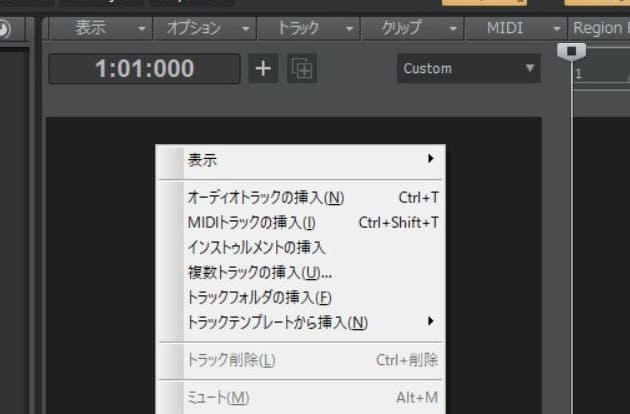
2.コンテキストメニューから「MIDIトラックの挿入」を選択しましょう。
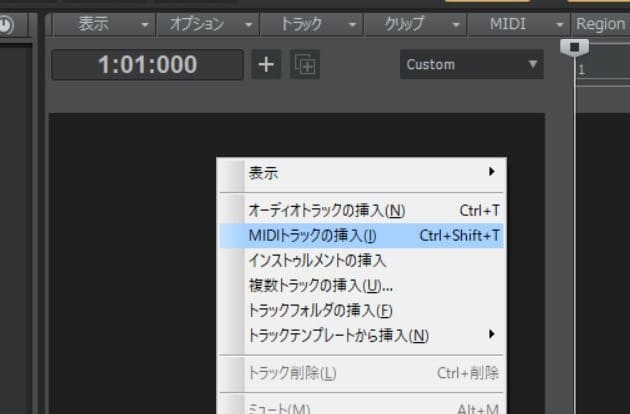
3.MIDIトラックが追加されました。
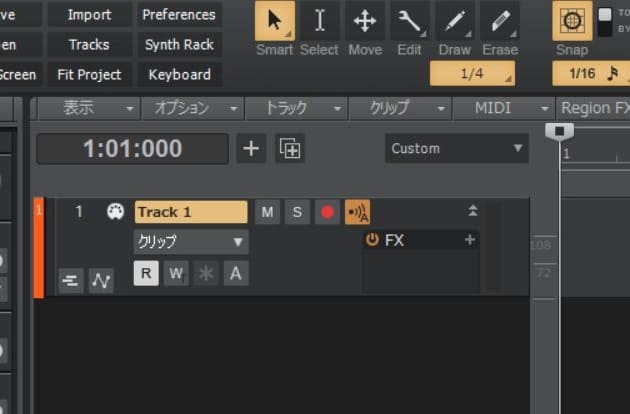
4.次はオーディオトラックを追加するため、コンテキストメニューから「オーディオトラックの挿入」を選択しましょう。
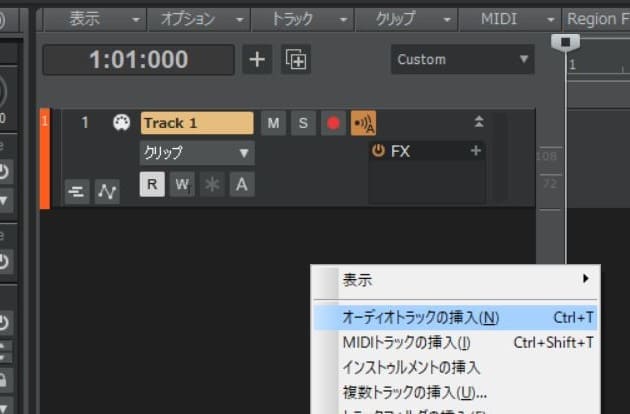
5.オーディオトラックが追加されました。
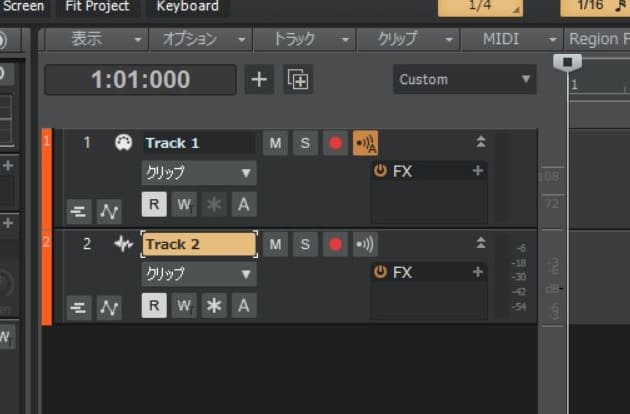
●トラック名を変更する
トラック名は赤枠をクリックして変更できます。ピアノパートは「Piano」、ギターパートは「Guitar」のように分かりやすい名前を付けると良いでしょう。
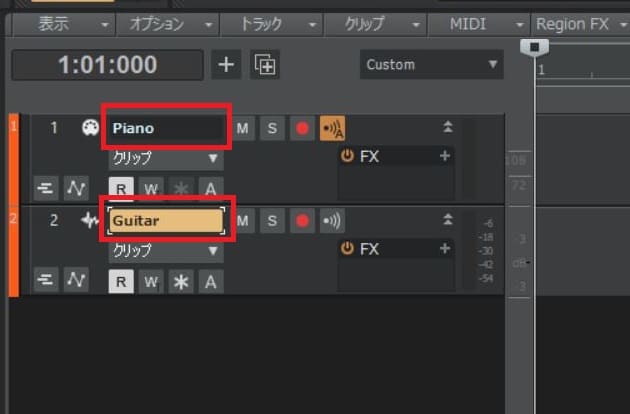
6.最後にインストゥルメントトラックを追加します。コンテキストメニューから「インストゥルメントの挿入」を選択しましょう。
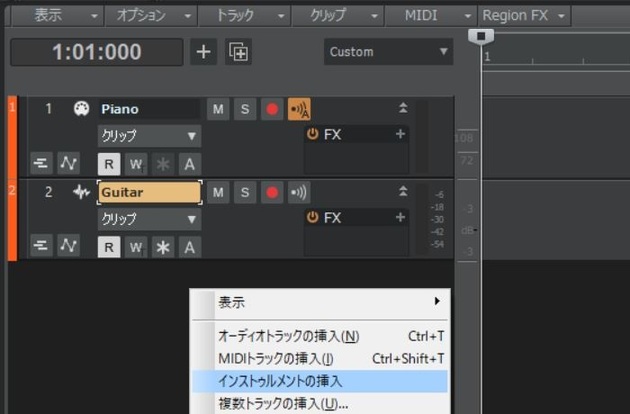
7.トラックの追加画面が表示されたら、インストゥルメントを「Cakewalk TTS-1」にします。これがプラグイン音源になります。

8.トラック数に「1」を入力し、「作成」をクリックしましょう。
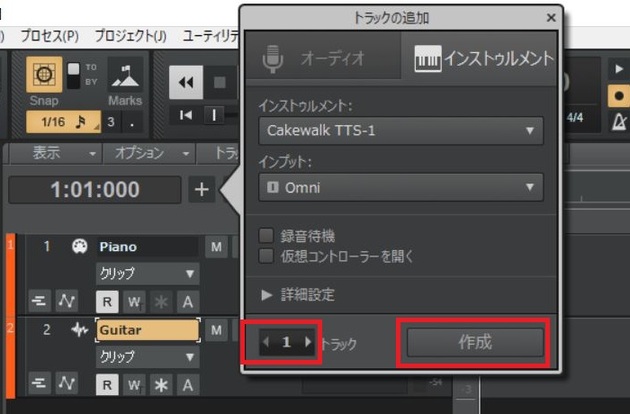
9.インストゥルメントトラックが1つ追加されました。
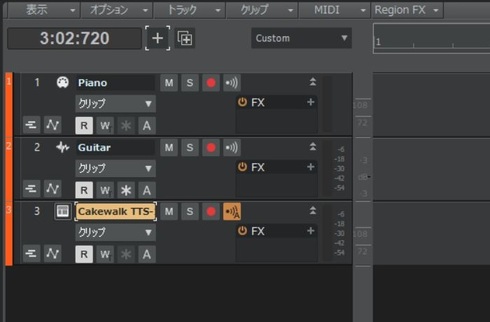
複数トラックを追加する
複数のトラックが必要なときは、まとめて追加しましょう。
1.トラックリストの上で右クリックし、「複数トラックの挿入」を選択してください。
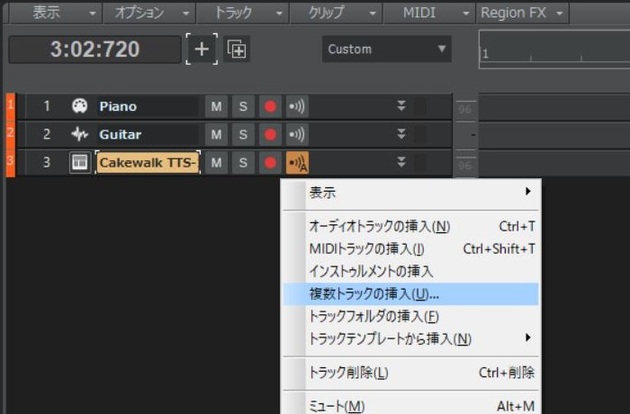
2.今回はMIDIトラックを2つ追加します。オーディオトラック数に「0」、MIDIトラック数に「2」を入力して[OK]をクリックしましょう。
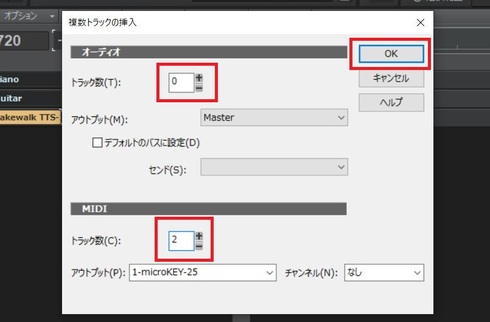
3.新たにMIDIトラックが2つ追加されました。
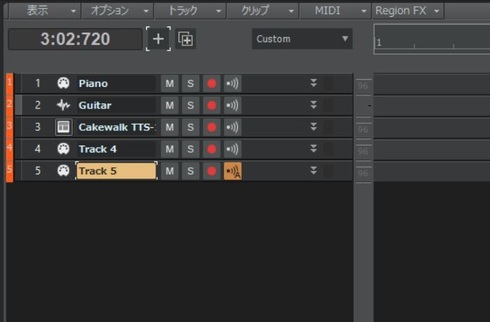
トラックを削除する
トラックの追加方法を覚えたら、トラックの削除方法も覚えておきましょう。
1.削除するトラックを選択します。
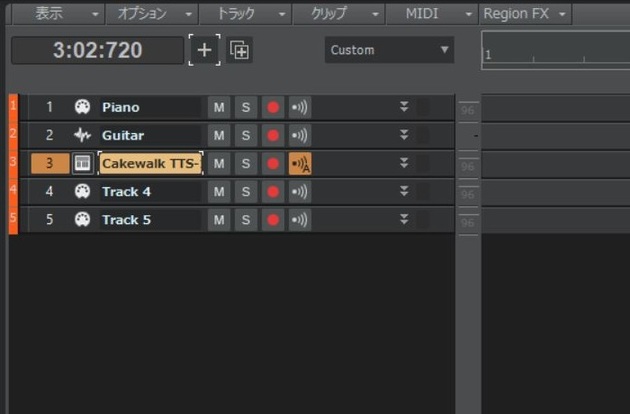
2.トラックリストの上で右クリックし、「トラック削除」を選択しましょう。
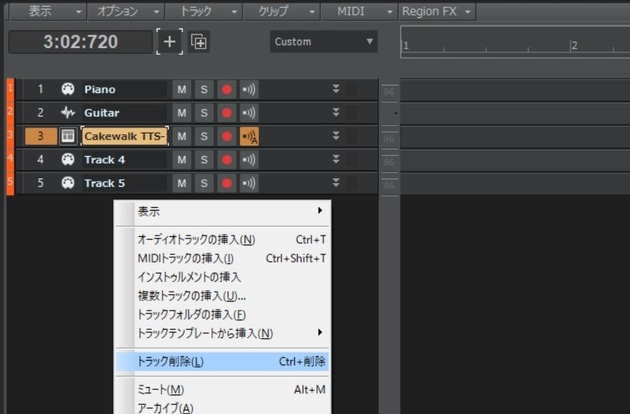
3.選択していたインストゥルメントトラックが削除されました。
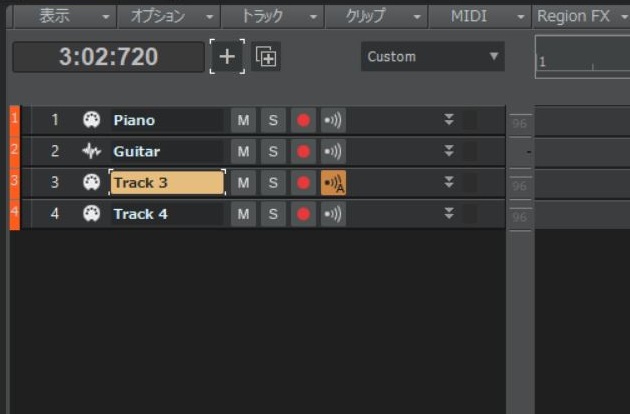
4.次は複数トラックを削除してみましょう。複数トラックを削除する場合は[ctrl]を押しながら、複数のトラックを選択します。

5.トラックリストの上で右クリックし、「トラック削除」を選択しましょう。
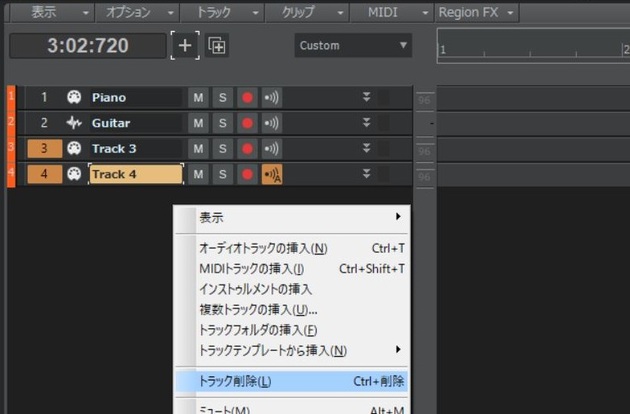
6.選択していたトラックが削除されました。
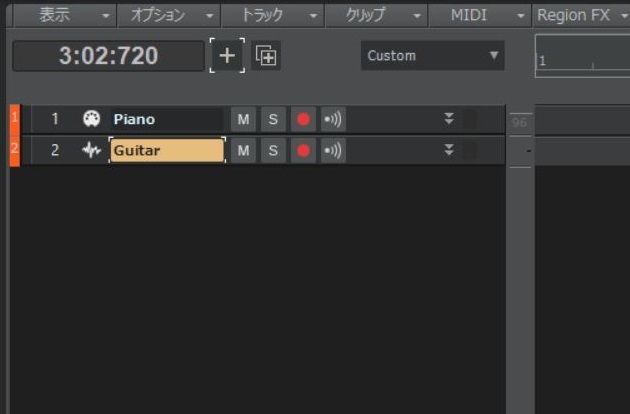
トラックを並び替える
作成したトラックは並び替えることもできます。各自でトラックを並び替えて、見やすいトラックリストを作りましょう。
1.今回はMIDIトラックをオーディオトラックの下へ移動させてみます。各トラックは分かりやすいようにトラック名も変更してみました。
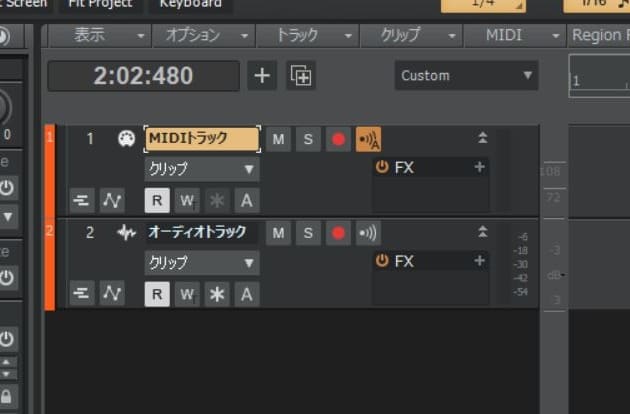
2.MIDIトラックの右上あたりにカーソルを合わせます。
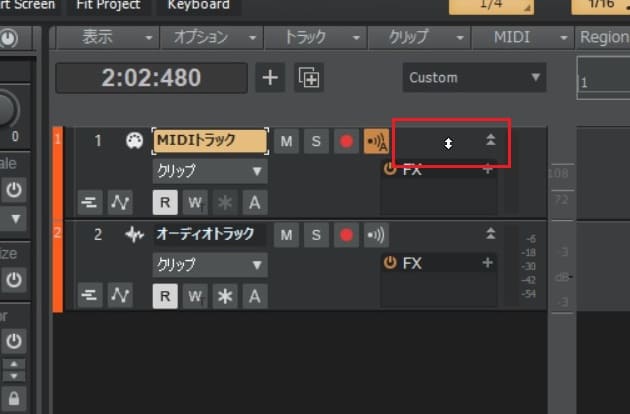
3.左クリックしたまま移動させたい位置までカーソルを移動させます。
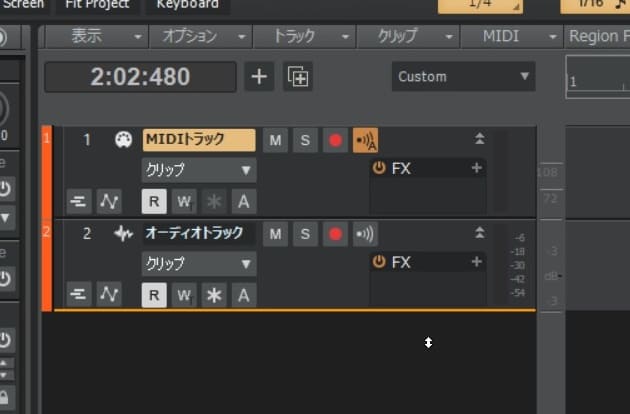
4.MIDIトラックがオーディオトラックの下へ移動しました。
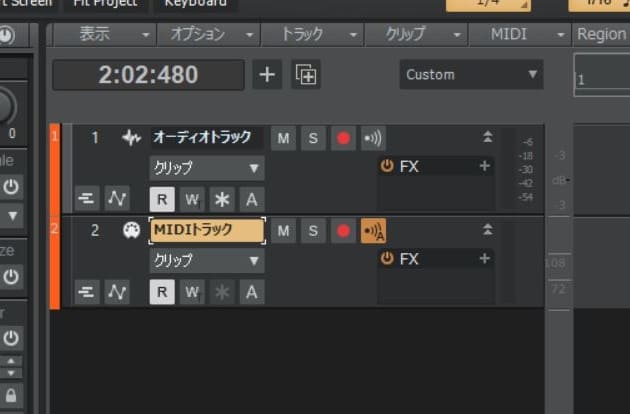
まとめ
今回はトラックの追加/削除方法について説明しました。音楽制作を始めると、トラックを追加したり削除したりする機会も増えるので、本章でしっかりとマスターしておきましょう。
Cakewalk by BandLabの使い方記事は随時追加予定です。使い方が分からないかたは以下の記事も参考にしてみてください。






